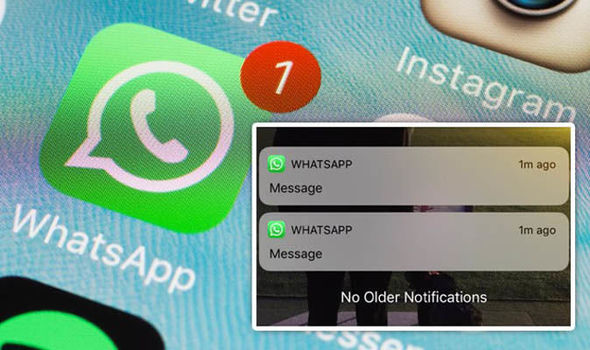
WhatsApp đã được bán cho Facebook cho một thỏa thuận hơn 20 tỷ đô la. Ứng dụng trò chuyện có ảnh hưởng rất lớn đến cách mọi người giao tiếp trực tuyến ngày nay. Bạn không phải trả tiền cho bất kỳ tin nhắn văn bản nào mà bạn gửi ở đây, và bây giờ cũng có cơ sở của các cuộc gọi video và âm thanh. Vì vậy, nếu bạn là một người đã sử dụng ứng dụng trò chuyện trong một thời gian khá lâu, bạn sẽ biết việc chụp một văn bản cho bạn bè hoặc sếp của bạn dễ dàng như thế nào.
Tuy nhiên, rất nhiều người gặp nhiều rắc rối với các thông báo của ứng dụng. Một số người dùng đã phàn nàn về thông báo WhatsApp không hoạt động. Nó không phải là vấn đề đặc biệt đối với người dùng Android hoặc iOS, đây là vấn đề đối với người dùng của cả hai thiết bị. Vì vậy, làm thế nào để bạn tiếp tục khắc phục vấn đề? Đọc trước.
Sửa lỗi cho Thông báo WhatsApp không hoạt động
Kiểm tra cài đặt âm thanh thông báo
Đây là một trong những điều mà rất nhiều người không biết. Đôi khi mọi người tự thay đổi cài đặt và quên đi và đôi khi đó là những người khác chơi khăm. Vì vậy, để giải quyết vấn đề này, hãy làm theo các bước sau:
- Mở menu WhatsApp. Đó là ba chấm trên đỉnh. Đi đến cài đặt ngay bây giờ và nhấn vào tùy chọn thông báo. Kiểm tra âm cuộc hội thoại và thay đổi cài đặt cho phù hợp.
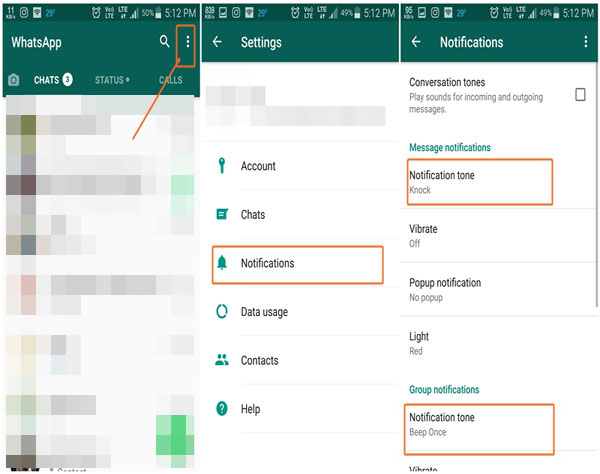
Ngoài ra còn có một tùy chọn rung sẽ cho phép bạn đặt độ dài của một rung. Có ba lựa chọn:
Bạn có thể chọn theo mong muốn của bạn.
Tắt tiếng thông báo
Vẫn còn một lý do nữa khiến bạn không nhận được thông báo về WhatsApp. Lý do là người đã nhắn tin cho bạn có thể bị tắt tiếng do nhầm lẫn. Vì vậy, chỉ cần bật tiếng thông báo cho họ.
Mở cuộc trò chuyện cá nhân của người mà bạn đã không nhận được thông báo tin nhắn và sau đó mở cài đặt trò chuyện. Nó sẽ hiển thị cho bạn tùy chọn tắt tiếng / bật tiếng. Nếu cuộc trò chuyện cụ thể bị tắt tiếng, thì chỉ cần bật tiếng và bạn sẽ hoàn tất.
Kết nối internet kém
Đôi khi kết nối internet xấu là vấn đề không nhận được tin nhắn ở nơi đầu tiên, vậy làm thế nào bạn sẽ nhận được thông báo. Vì vậy, sẽ là một điều khôn ngoan để bạn kiểm tra một lần xem kết nối dữ liệu của bạn có được bật hay không và nếu có thì kết nối của bạn có mạnh hay không.
Hạn chế dữ liệu nền
Nếu bạn không cho phép ứng dụng của bạn chạy trong nền, thì làm thế nào nó có thể hiển thị cho bạn thông báo ở vị trí đầu tiên. Vì vậy, chỉ cần kiểm tra xem đây có phải là trường hợp không bằng cách mở cài đặt WhatsApp trên thiết bị của bạn.
Bạn làm điều đó bằng cách chọn ứng dụng từ màn hình chính hoặc bằng cách tìm kiếm nó trên ứng dụng cài đặt. Kiểm tra xem các cài đặt thông báo có được bật hay không. Sau khi đảm bảo rằng cài đặt thông báo được bật, hãy kiểm tra cài đặt nền của ứng dụng của bạn. Để làm điều này, bạn phải đi đến tùy chọn sử dụng dữ liệu của ứng dụng và ở đó bạn sẽ tìm thấy tùy chọn dữ liệu nền cho ứng dụng của mình. Bật nó trong trường hợp nó tắt.
Giữ wifi và tắt Không làm phiền
Giữ wifi của bạn sẽ đảm bảo rằng bạn sẽ không phải chờ tất cả các thông báo xuất hiện cùng một lúc khi bạn mở cài đặt dữ liệu. Điều này dẫn đến việc bạn bỏ lỡ một số văn bản quan trọng. Một lưu ý khác là bạn không nên giữ điện thoại ở chế độ không làm phiền nếu bạn muốn nghe thông báo đến từ ứng dụng.
Gặp khó khăn với thiết bị của bạn, hãy xem thửLàm thế nào đểTrang cá nhân về cách giải quyết một số vấn đề này.
